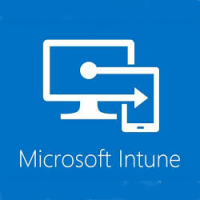
Microsoft Intune
|
Виробник: Microsoft Легко керуйте кінцевими точками, забезпечуйте надійний захист даних і пристроїв, а також економте на сукупній вартості володіння. |
Передплата (Ліцензування CSP) ![]()
Cloud Solution Provider (CSP) - це програма ліцензування Microsoft, в рамках якої замовник може придбати ліцензії на хмарні продукти Microsoft як онлайн-сервіси з передплати (на 1 або 12 місяців).
|
CFQ7TTC0LCH4_0009_P1M_M Microsoft Intune Plan 1 (1 місяць) Докладніше * з ПДВ |
Є |
490,18 грн Купити |
|
CFQ7TTC0LCH4_0009_P1Y_A Microsoft Intune Plan 1 (12 місяців) Докладніше * з ПДВ |
Є |
4901,76 грн Купити |
|
CFQ7TTC0LCH4_0004_P1M_M Microsoft Intune Plan 1 Device (1 місяць) Докладніше * з ПДВ |
Є |
165,52 грн Купити |
|
CFQ7TTC0LCH4_0004_P1Y_A Microsoft Intune Plan 1 Device (12 місяців) Докладніше * з ПДВ |
Є |
1654,34 грн Купити |
|
CFQ7TTC0LCH4_0006_P1M_M Microsoft Intune Plan 1 Storage Add-On (1 місяць) Докладніше * з ПДВ |
Є |
245,09 грн Купити |
|
CFQ7TTC0LCH4_0006_P1Y_A Microsoft Intune Plan 1 Storage Add-On (12 місяців) Докладніше * з ПДВ |
Є |
2450,88 грн Купити |
|
CFQ7TTC0RZFJ_0001_P1M_M Microsoft Intune Suite (1 місяць) * з ПДВ |
Є |
612,72 грн Купити |
|
CFQ7TTC0RZFJ_0001_P1Y_A Microsoft Intune Suite (12 місяців) * з ПДВ |
Є |
6127,20 грн Купити |
Централізований захист кінцевих точок і керування ними
Легко керуйте кінцевими точками, забезпечуйте надійний захист даних і пристроїв, а також економте на сукупній вартості володіння.
Спрощене керування кінцевими точками |
Посилення безпеки |
Зменшення загальних витрат |
| Об’єднайте рішення для керування кінцевими точками й робочі цикли в одному місці, щоб зменшити складність ІТ-операцій і операцій із безпеки. | Забезпечуйте справність пристроїв і відповідність вимогам за допомогою сигналів Захисного комплексу Microsoft і розширених можливостей керування кінцевими точками, які дають змогу усувати кіберзагрози та захищати корпоративні дані. | Підвищте ефективність за рахунок консолідації постачальників і заощаджуйте більше завдяки вигідному ліцензуванню. Підвищте продуктивність користувачів, які працюють на різних пристроях. |
Огляд продуктів і можливостей Microsoft Intune
Основні можливості Microsoft IntuneЗахищайте хмарні кінцеві точки та керуйте ними в операційних системах Windows, Android, macOS, iOS і Linux. |
Microsoft Configuration ManagerКеруйте локальними кінцевими точками, як-от ПК та серверами з Windows. |
Віддалена допомога Microsoft IntuneЗабезпечуйте захищені хмарні підключення для допомоги користувачам. |
Керування привілеями комп’ютерів у Microsoft IntuneДайте змогу звичайним користувачам виконувати схвалені ІТ-завдання, які зазвичай зарезервовані для адміністраторів. |
Керування корпоративними програмами в Microsoft IntuneВи можете легко й безпечно виконувати превентивне розгортання програм та керування ними. |
Розширена аналітика Microsoft IntuneПокращуйте функціонал для користувачів за допомогою штучного інтелекту, аналізу та корисної аналітики. |
Microsoft Cloud PKIСпростіть й автоматизуйте керування хмарними сертифікатами. |
Об’єднайте потужні рішення для захисту кінцевих точок і керування ними за допомогою Intune Suite
- Спростіть керування кінцевими точками. Об’єднайте рішення для керування кінцевими точками й робочими циклами в одному розташуванні, щоб зменшити складність ІТ-операцій і заходів із захисту.
- Посилення захищеності. Забезпечуйте справність пристроїв і відповідність вимогам за допомогою сигналів Захисного комплексу Microsoft і розширених можливостей керування кінцевими точками, які дають змогу усувати кіберзагрози та захищати корпоративні дані.
- Зменште загальні витрати. Підвищте ефективність за рахунок консолідації постачальників і заощаджуйте більше завдяки вигідному ліцензуванню. Підвищте продуктивність користувачів, які працюють на різних пристроях.
Усі продукти в межах Microsoft Intune Suite ефективно працюють із Microsoft 365 і Захисним комплексом Microsoft. Microsoft Intune Suite включає Віддалену допомогу Microsoft Intune, Керування привілеями комп’ютерів у Microsoft Intune, Розширену аналітику Microsoft Intune, Керування корпоративними програмами в Microsoft Intune, Microsoft Cloud PKI і розширені можливості Microsoft Intune (план 2).
Щоб почати використовувати це рішення, потрібна передплата на Microsoft Intune (план 1).
Посильте захист і ефективність, додавши Microsoft Intune Suite до своєї ліцензії на Microsoft Intune (план 1)
Усі продукти, включені до Microsoft Intune Suite, ефективно працюють із продуктами Microsoft 365 і Захисного комплексу Microsoft.
- Microsoft Intune Suite включає Віддалену допомогу Microsoft Intune, Керування привілеями комп’ютерів у Microsoft Intune, Розширену аналітику Microsoft Intune, Керування корпоративними програмами в Microsoft Intune, Microsoft Cloud PKI і Microsoft Intune (план 2).
- План Microsoft Intune 1 є попередньою умовою для Intune Suite і включений із підписками на Microsoft 365 E3, E5, F1 і F3, Enterprise Mobility + Security E3 та E5, а також планів Business Premium, включно з версіями цих програмних комплексів, які не містять Microsoft Teams.

1_medium.jpg)
_medium.jpg)
.png)
.png)
.png)
.png)
